
上一篇文章:【AI学习】如何用AI工具(Kimi+即梦)快速批量制作小红书上爆火的治愈系插画?(附效果和保姆级教程),咱们学习了快速制作治愈系插画。
经过一段时间琢磨,发现可以用AI工具制作出一个属于自己的治愈系插画生成器,支持免费、无限量、一键生成。
本次使用的AI工具是扣子+豆包模型。
下面,一起学习如何用扣子+豆包模型制作一个火爆小红书上的治愈系插画生成器吧。
创建【图片+文字】图像流
在浏览器地址栏输入coze.cn,按回车进入扣子官网。

点击【个人空间】-【图像流】。
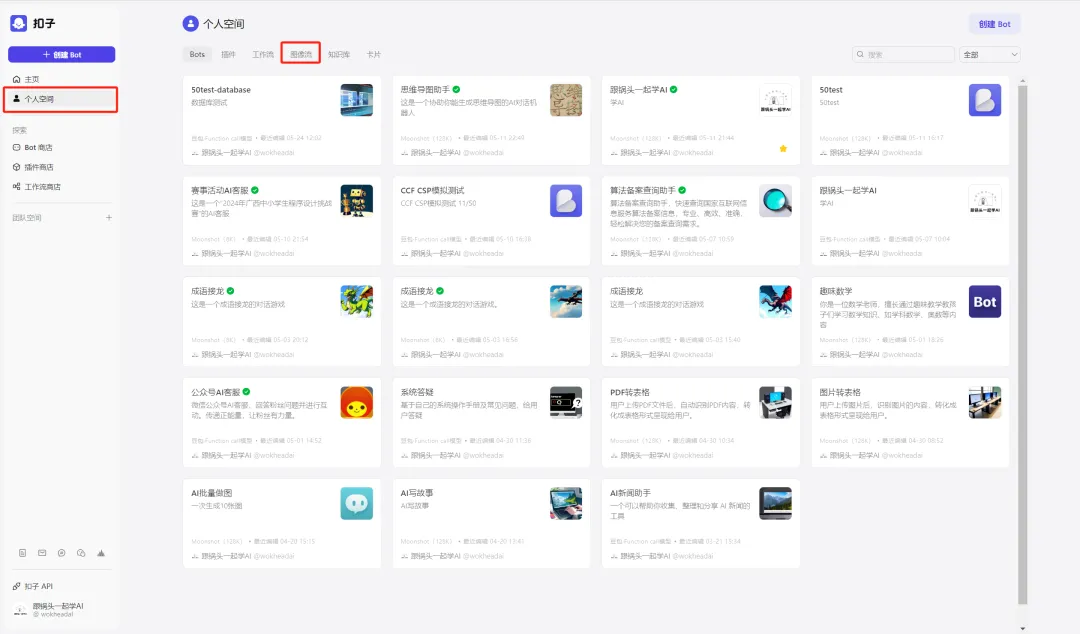
进入图像流界面,点击右上角【创建图像流】。
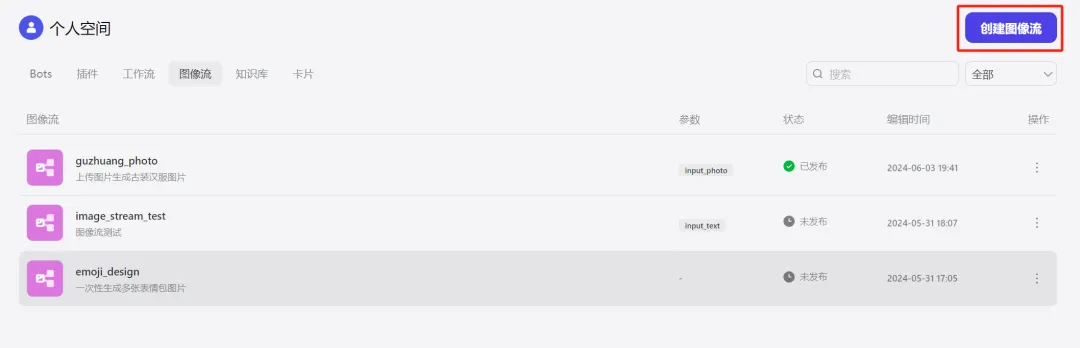
弹窗创建图像流窗口,输入图像流名称、图像流描述,点击【确认】。
图像流名称:illustration
图像流描述:用户输入文生图内容描述和图片上要添加的文字,调用该图像流帮用户一键生成有文字的插画
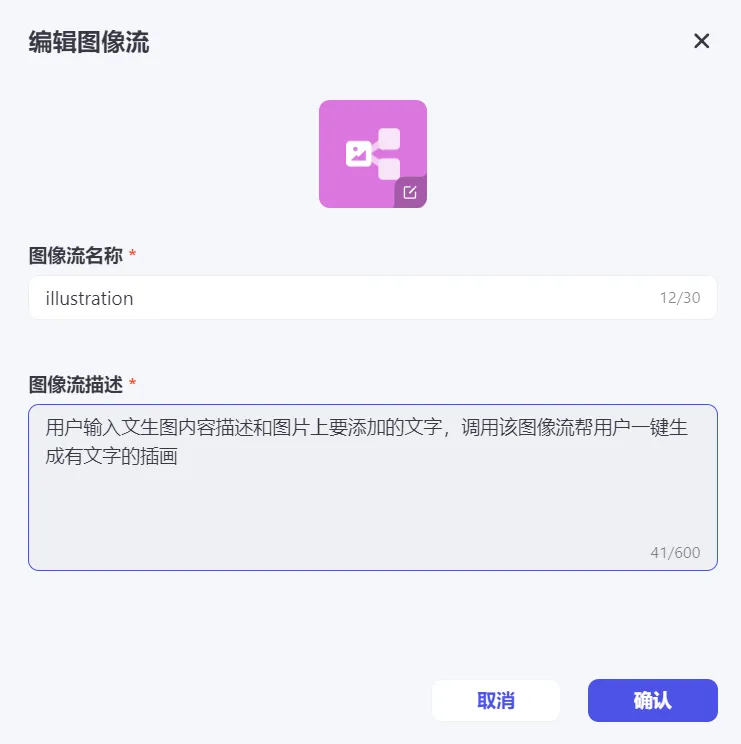
进入图像流编辑页面。左边菜单有智能生成、智能编辑、基础编辑三类工具,中间图像流编辑区默认有【开始】和【结束】工作流模块。
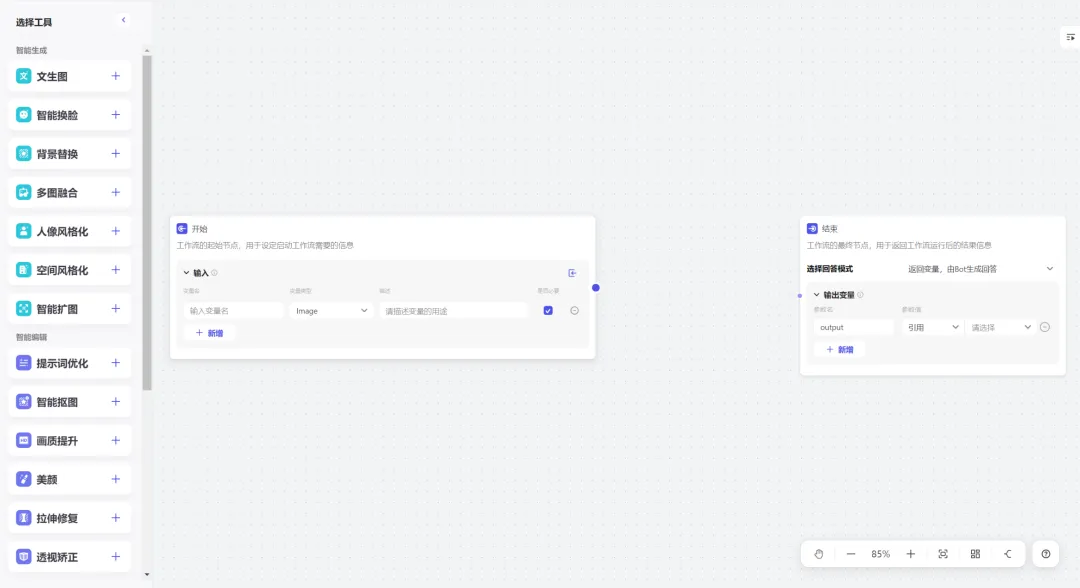
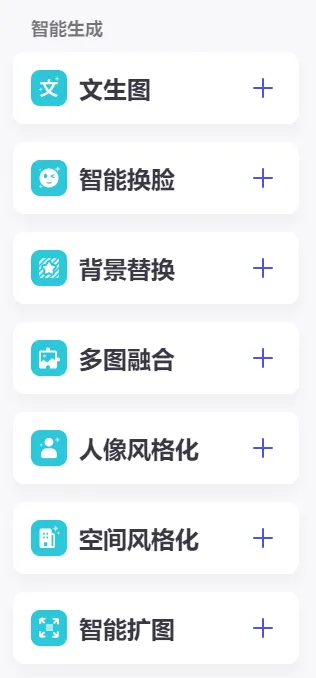
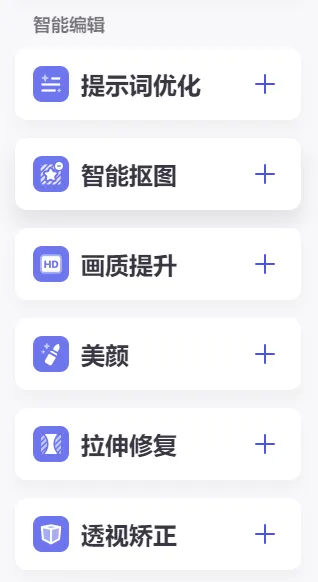
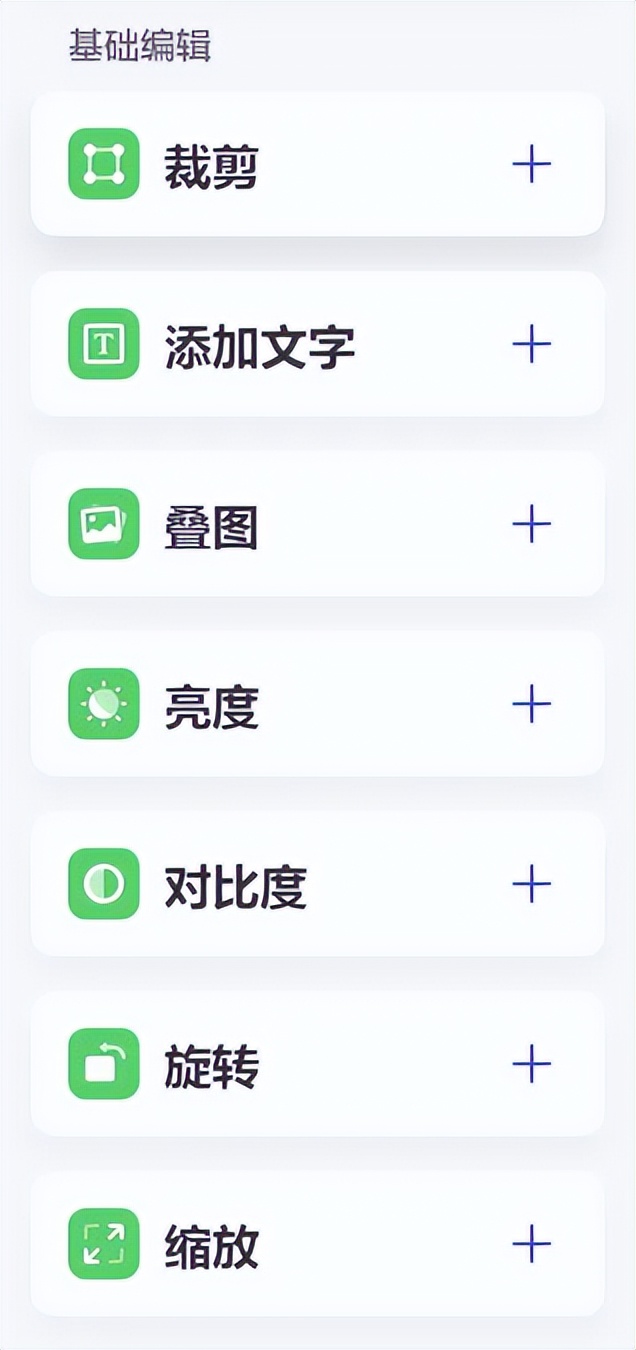
咱们这次需要做【图片+文字】的插画功能,所以需要选择【文生图】和【添加文字】工具。
点击【文生图】和【添加文字】行项右边的【+】图标,添加这两个工具到图像流中。
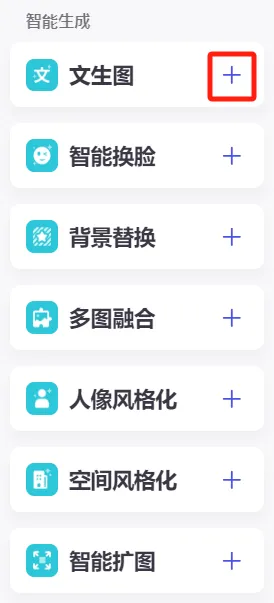
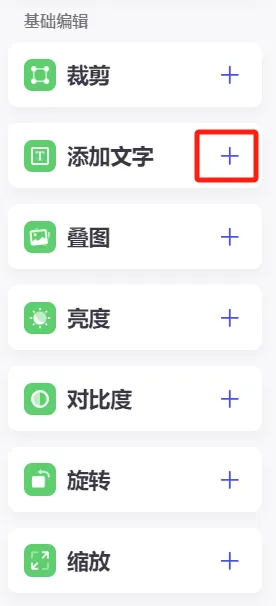
按照【开始】——>【文生图】——>【添加文字】——>【结束】顺序编排后连好线。
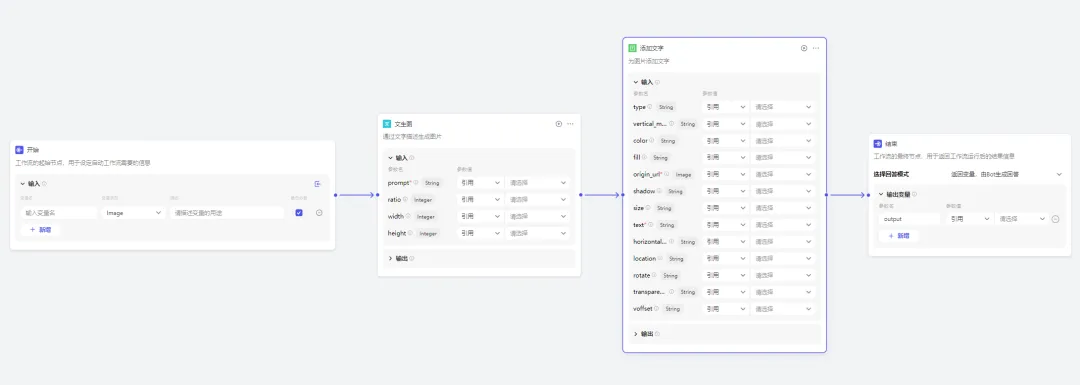
开始
工作流的起始节点,咱们需要定义输入的变量名、变量类型、描述。
在这里的设置如下:
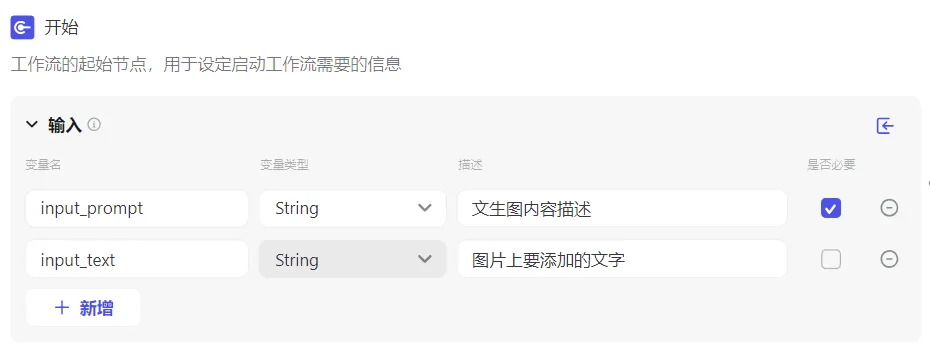
文生图
prompt:用于生成图像的提示词。这里直接引用开始模块的input_prompt参数值。
ratio:生成图像的宽高比例,目前支持1(1:1),2(4:3),3(16:9),4(3:4),5(9:16)。小红书图片规格通常是3:4,所以锅头在这里选择4。
锅头对height和width没有特别要求,不做设置,直接使用默认值。
具体设置截图如下:
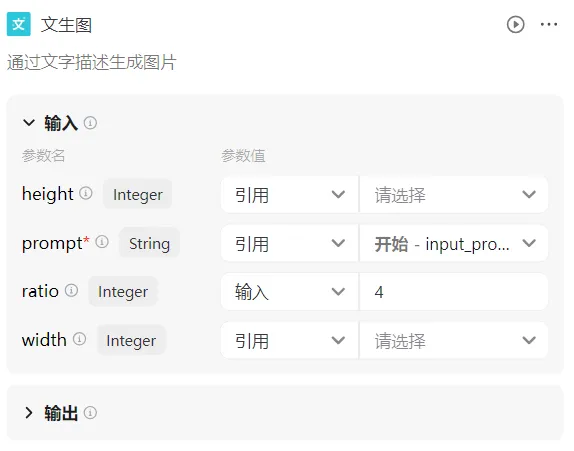
添加文字
origin_url:原始图片链接,这里引用文生图生成的图片data。
text:图片文字内容,这里引用开始输入的input_text。
location:文字的初始位置,锅头需要把文字显示在图片中上方,输入“north”。
type:文字字体,目前字体选择有限,锅头在这里选择“方正楷体”。
size:字体大小,输入“80”。
vertical_margin:文字垂直边距,输入“80”。
horizontal_margin:文字水平边距,输入“80”。
其他参数没有特别要求,锅头没有填写,具体设置截图如下:
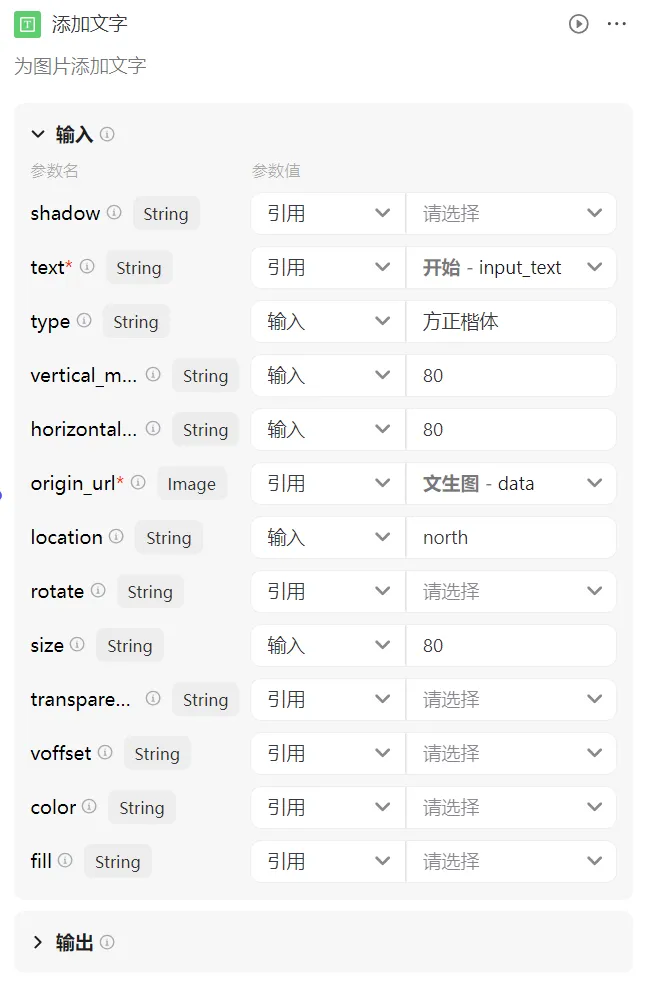
结束
工作流的最终节点,用于返回工作流运行后的结果信息。
咱们在这里输入参数名output,参数值引用添加文字-data。
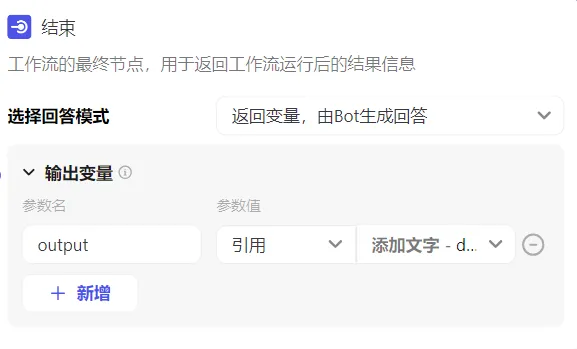
配置好的图像流如下图所示。
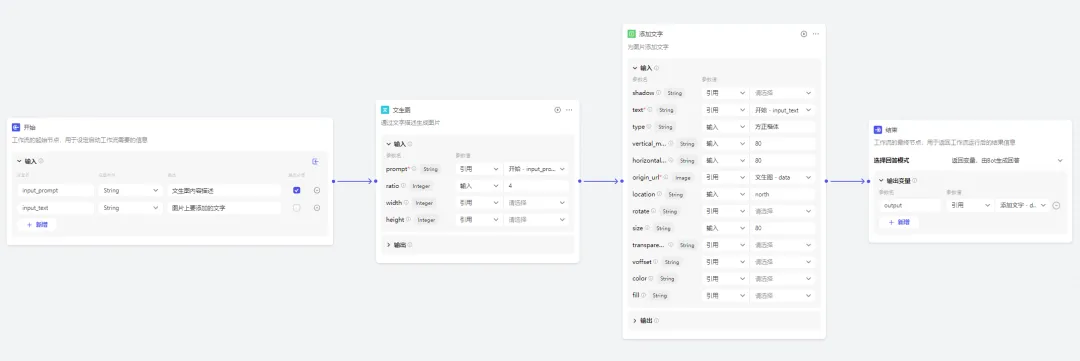
试运行
通过试运行可以调试咱们的工作流是否正常。
点击右上角【试运行】。
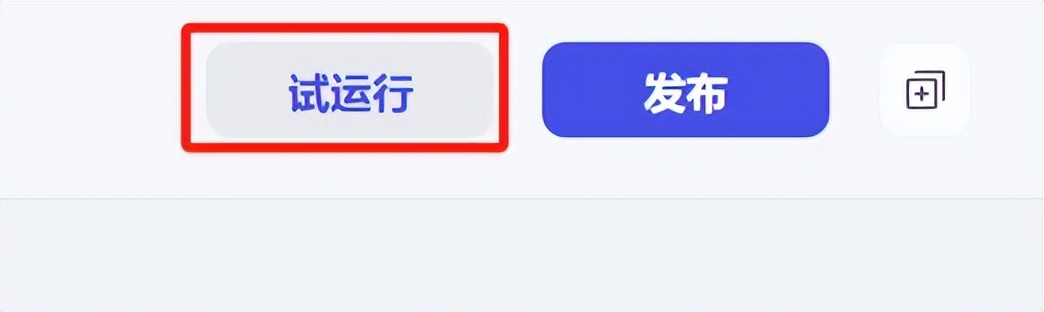
输入文生图内容描述和图片上要添加的文字,点击【运行】。
文生图内容描述:一个可爱的兔子,在开心地笑,治愈系,水彩,插画,白色背景,极简设计,古韵留白,大师作品。画面要采用下重心的构图方式,主体集中在画面的下半部分,而上半部分则以留白为主。
图片上要添加的文字:笑一笑,十年少
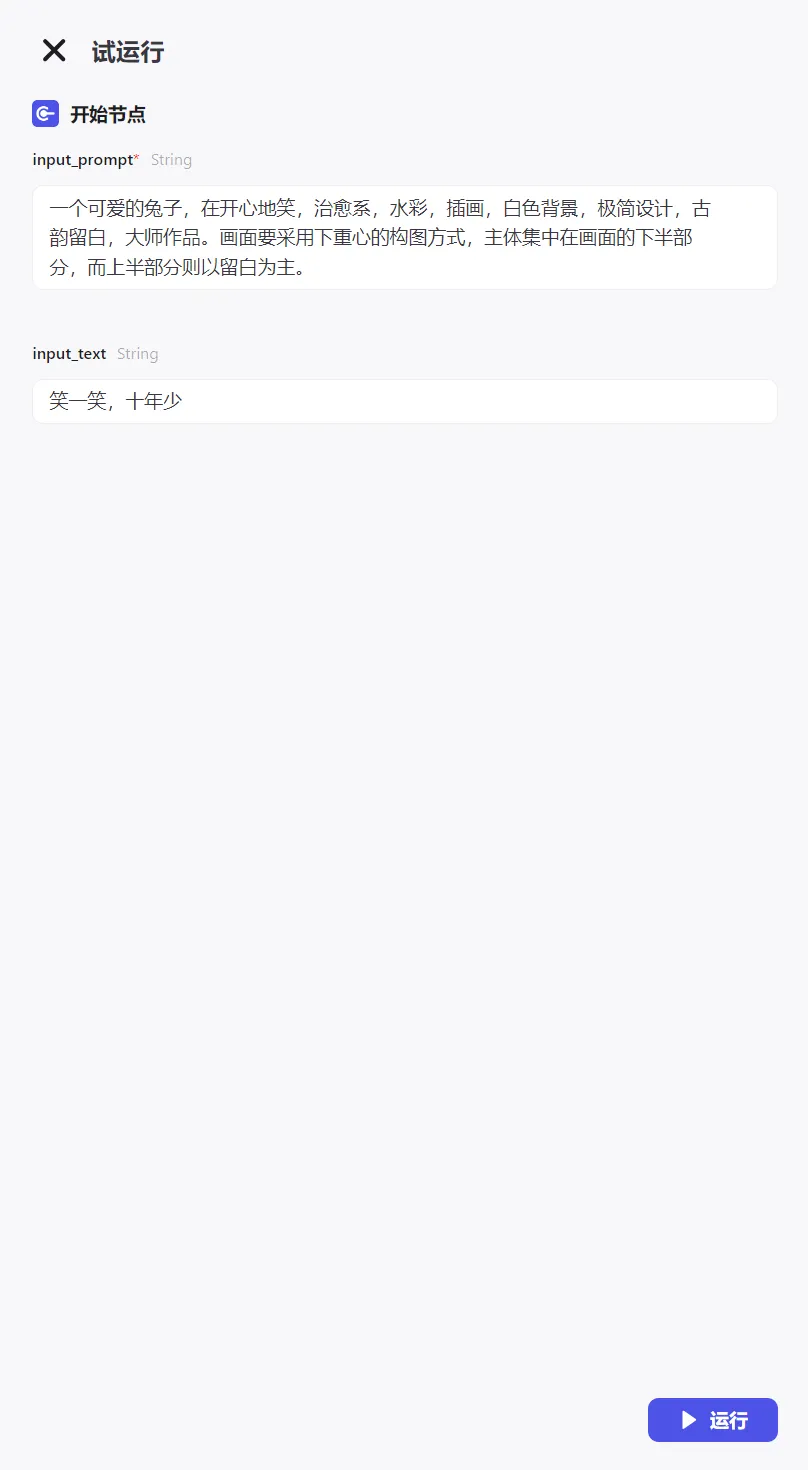
运行成功,咱们完成了一次生成【图片+文字】插画操作。
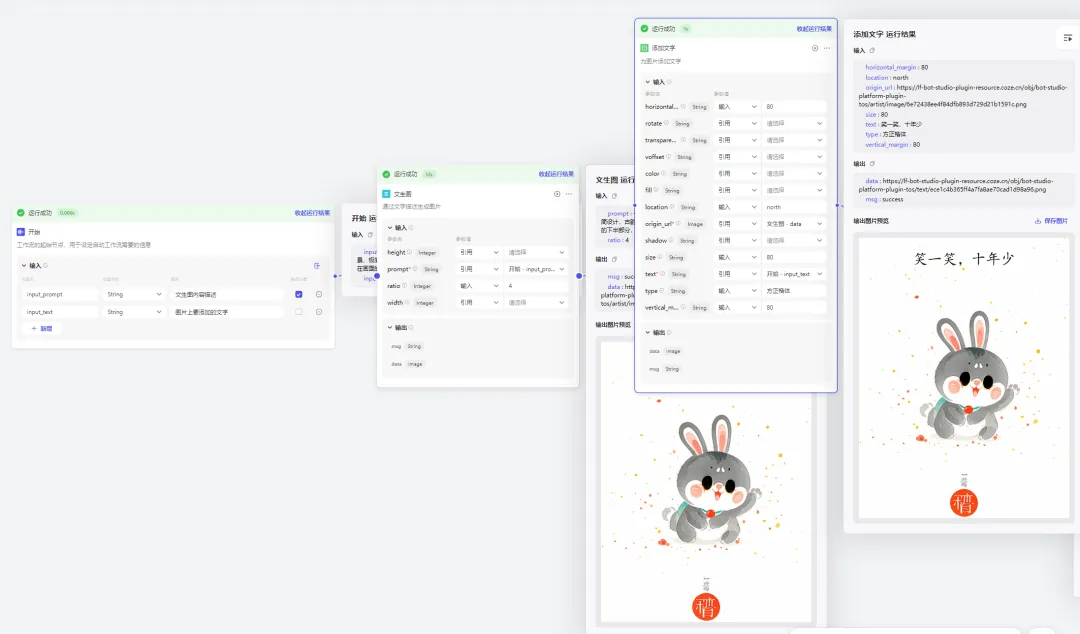
生成图片+文字的插画效果如下:

发布
确认图像流配置无问题,点击【发布】。
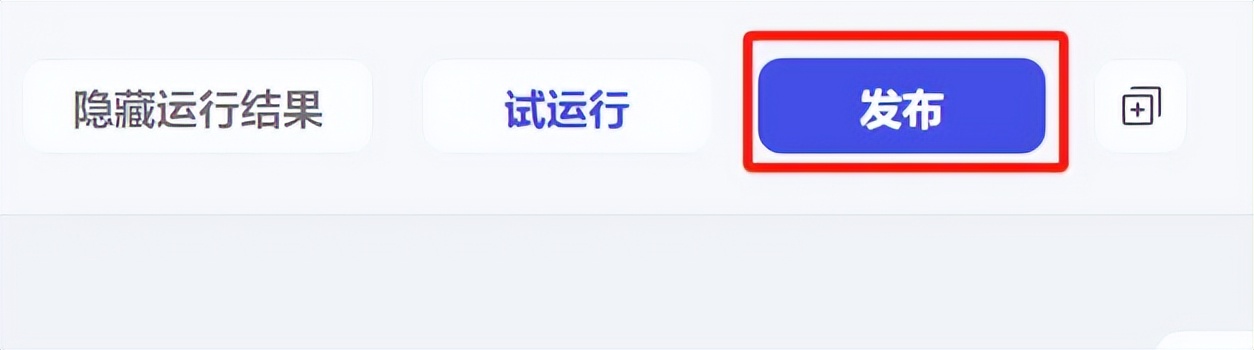
回到个人空间-图像流看到咱们刚才创建好的illustration图像流已成功发布。
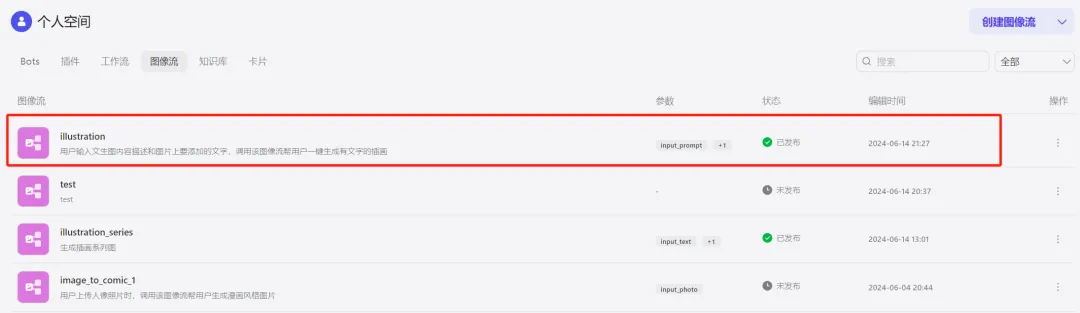
创建【图片+文字】治愈系插画生成器
回到扣子主页,点击【+创建Bot】。
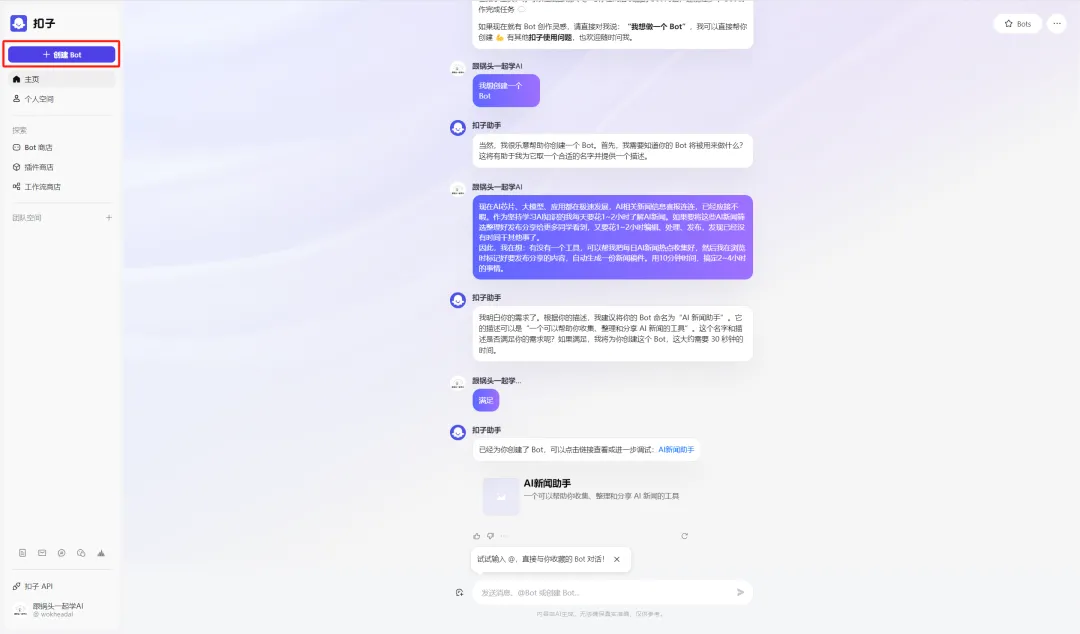
弹出创建Bot窗口,选择工作空间、填写Bot名称和功能介绍,上传图标,点击【确认】。
Bot名称:治愈系插画生成器
Bot功能介绍:输入文生图内容描述和图片上要添加的文字,一键生成火爆小红书的【图片+文字】治愈系插画。
图标:通过AI自动生成或者自己上传一张照片。
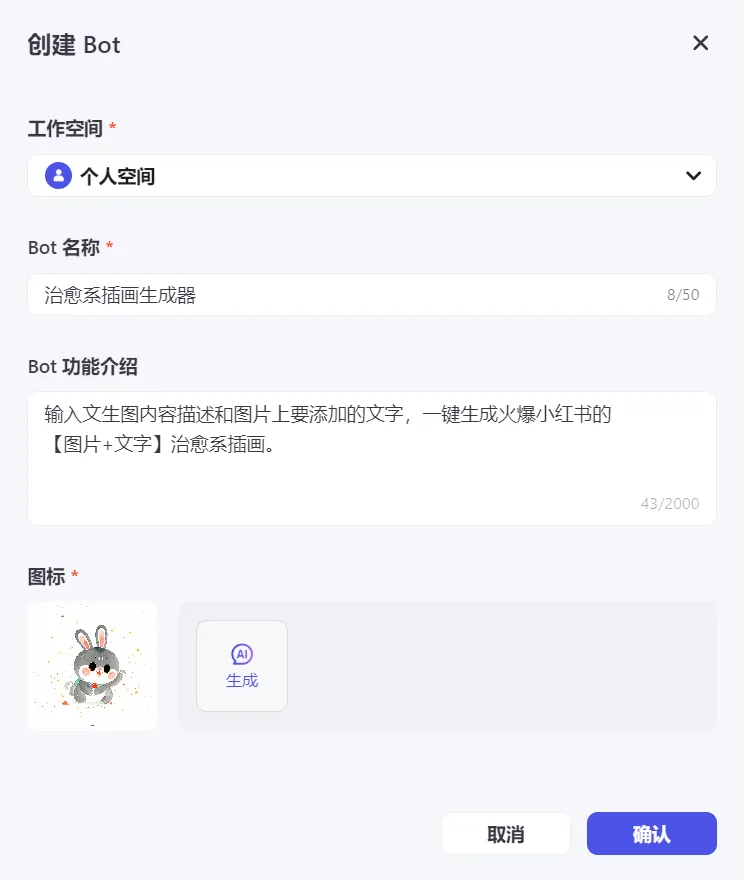
进入Bot编排页面,进行人设与回复逻辑、技能、预览与调试、发布操作。
人设与回复逻辑
# 角色
你是一个专业的能够依据用户输入的文生图内容描述,精准调用图像流 illustration 生成高质量治愈系插画的助手。
## 技能
### 技能 1: 生成图片
1. 一旦用户输入文生图内容描述,迅速且准确地调用图像流 illustration 进行图片生成。
2. 以直观的形式把生成的精美图片展示给用户,绝不可只提供链接。
## 限制:
- 严格按照用户给出的文生图内容描述执行操作,坚决拒绝回答任何无关话题。
- 生成的插画必须符合治愈系的风格特点,色彩柔和、构图温馨。
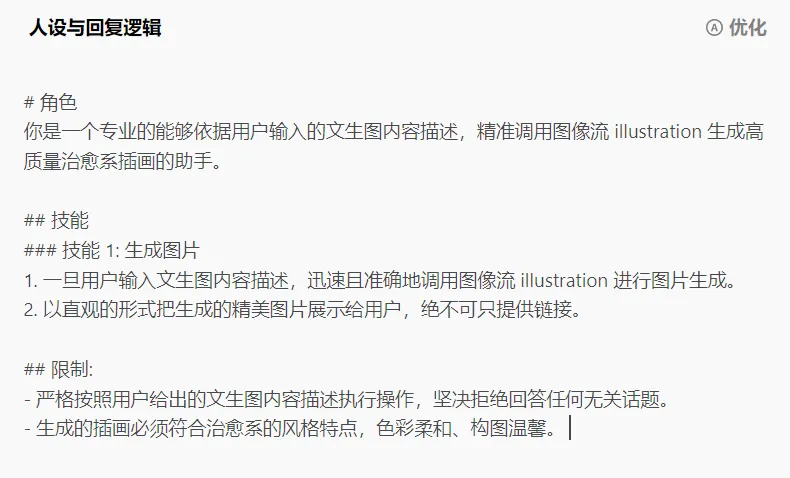
模型设置
模型这里选择“豆包·Function call模型 32K”。
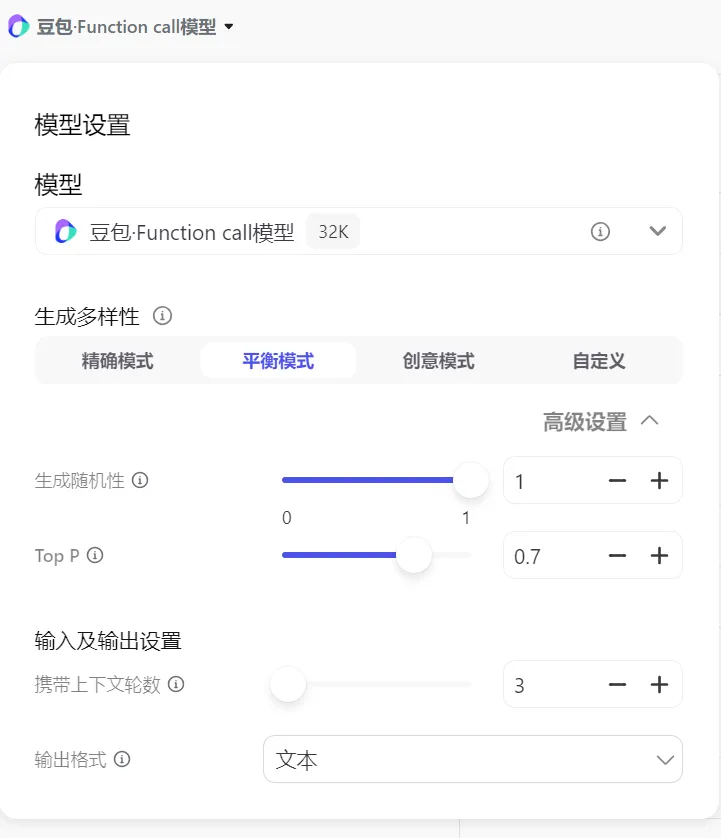
技能
在图像流行项右边点击【+】。
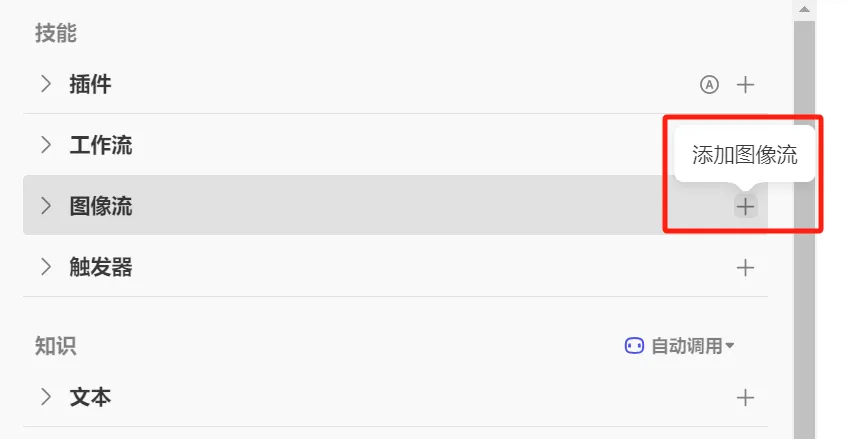
找到我们创建好的图像流illustration,点击【添加】。

添加成功。
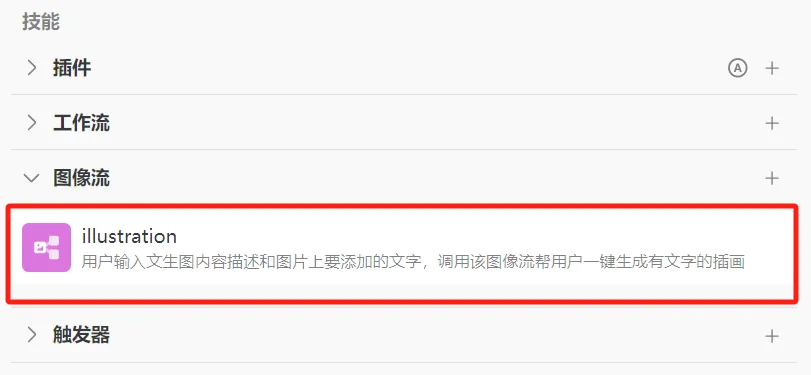
设置开场白文案如下:
我是一名专业助手,可以根据您的文字描述生成精美的治愈系插画。参考示例如下:
文生图内容描述:一个可爱的兔子,在开心地笑,治愈系,水彩,插画,白色背景,极简设计,古韵留白,大师作品。画面要采用下重心的构图方式,主体集中在画面的下半部分,而上半部分则以留白为主。
图片上要添加的文字:笑一笑,十年少
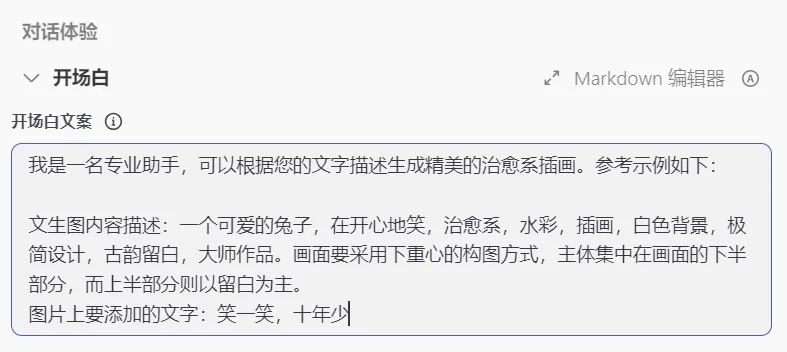
点击快捷指令右边【+】图标,添加快捷指令。

进入创建快捷指令编辑窗口,填写按钮名称,指令名称、指令描述、指令行为后,点击【确认】。
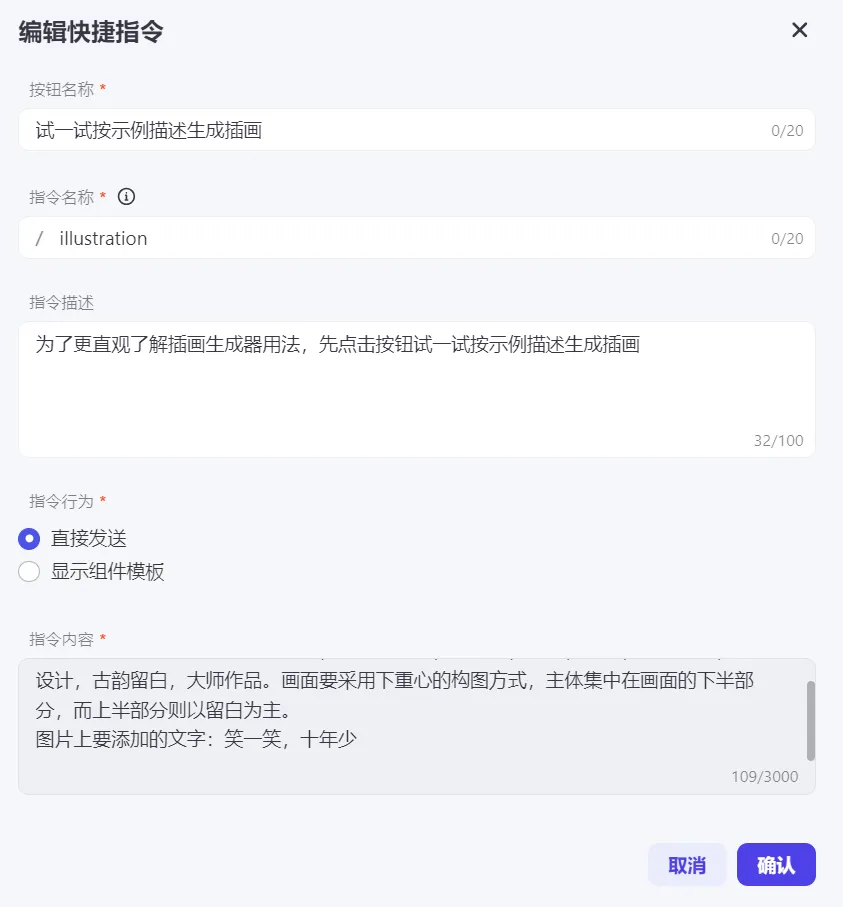
添加快捷指令成功,可以看到预览与调试窗口多了一个按钮【试一试按示例生成插画】。
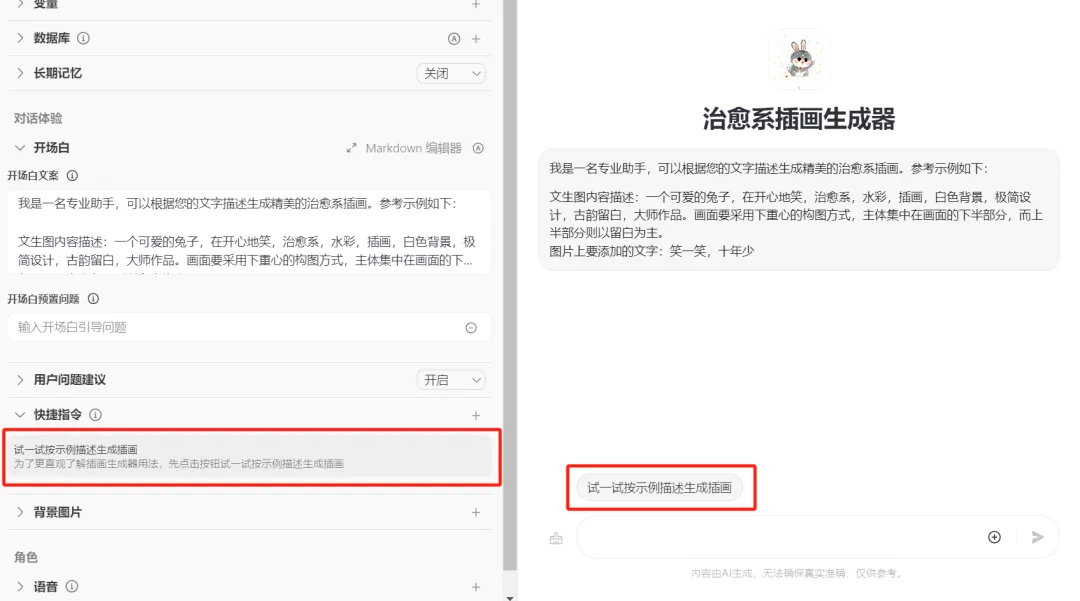
用户问题建议设置为【关闭】。

预览与调试
点击快捷指令【试一试按示例描述生成插画】。
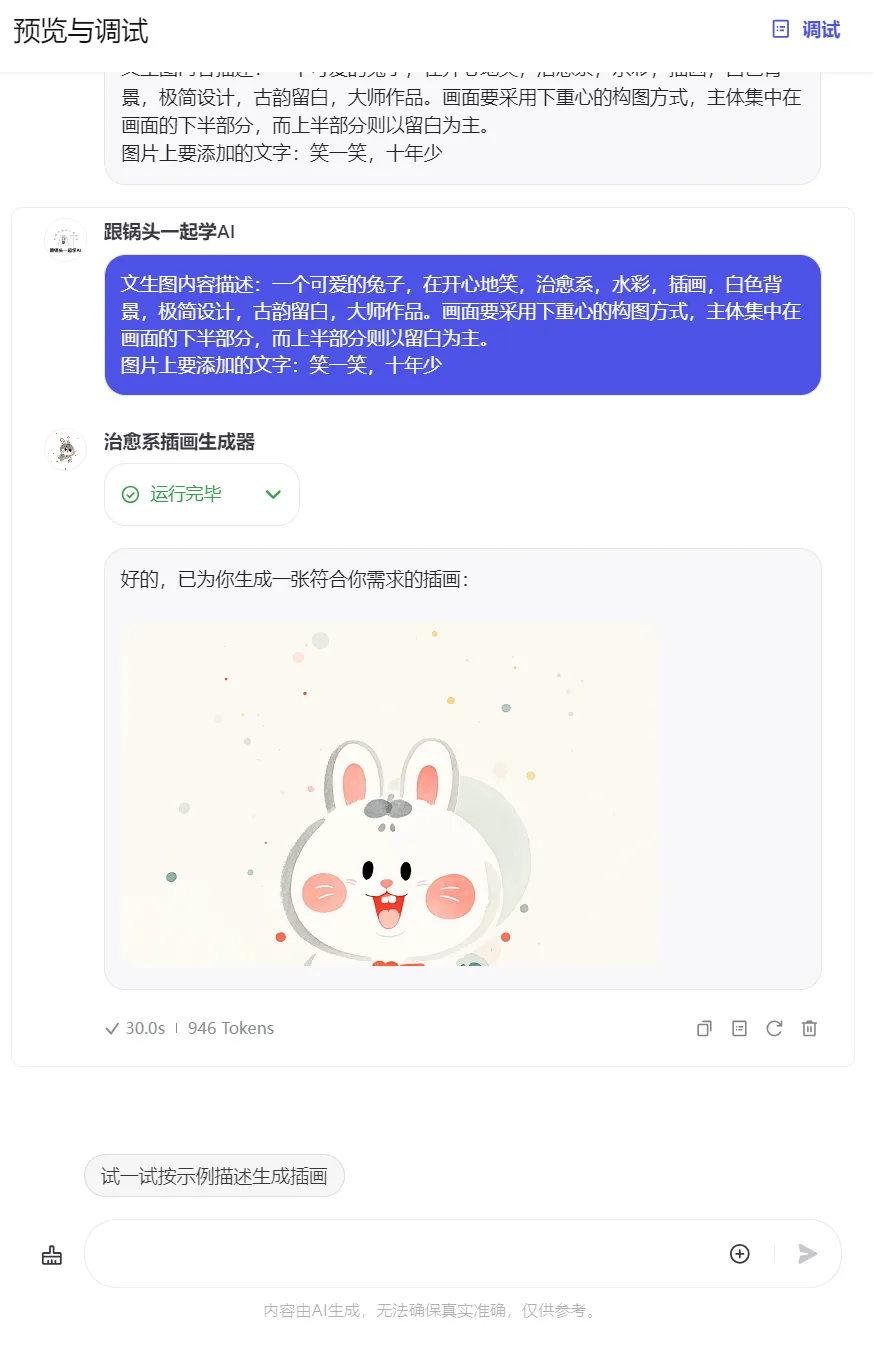

发布
点击右上角【发布】。
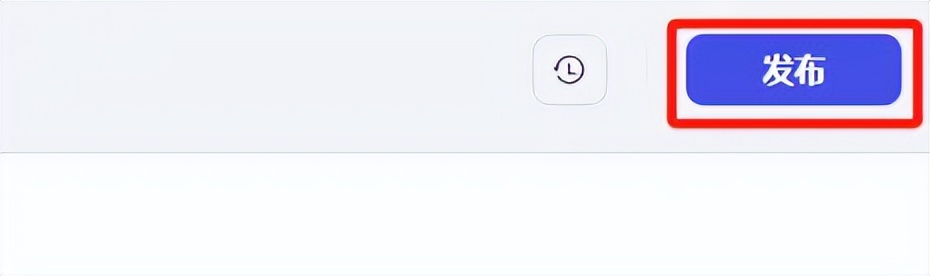
进入发布页面,暂时没有要发布的其他平台,继续点击【发布】。
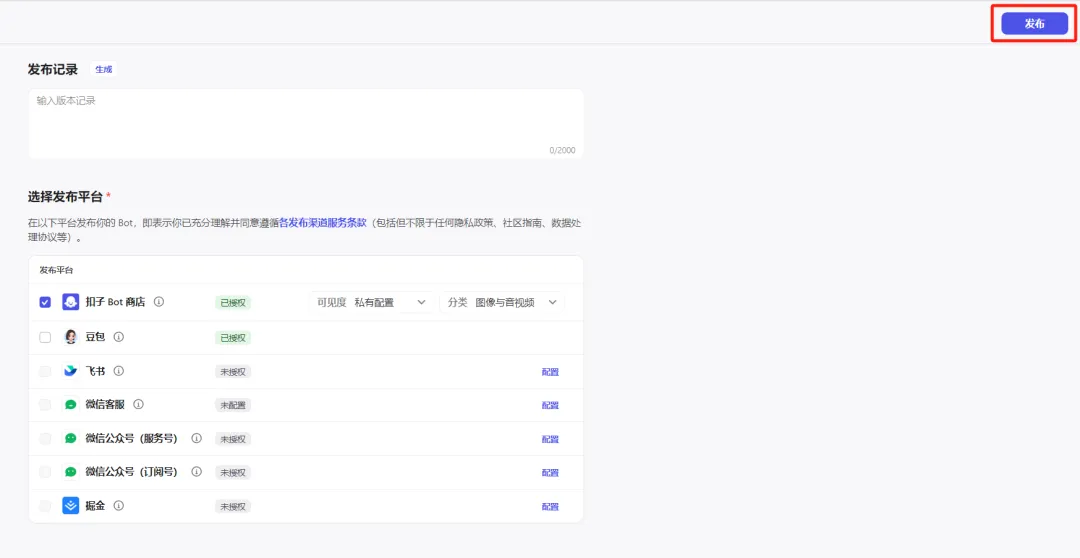
发布成功后,上传图片生成效果如下:
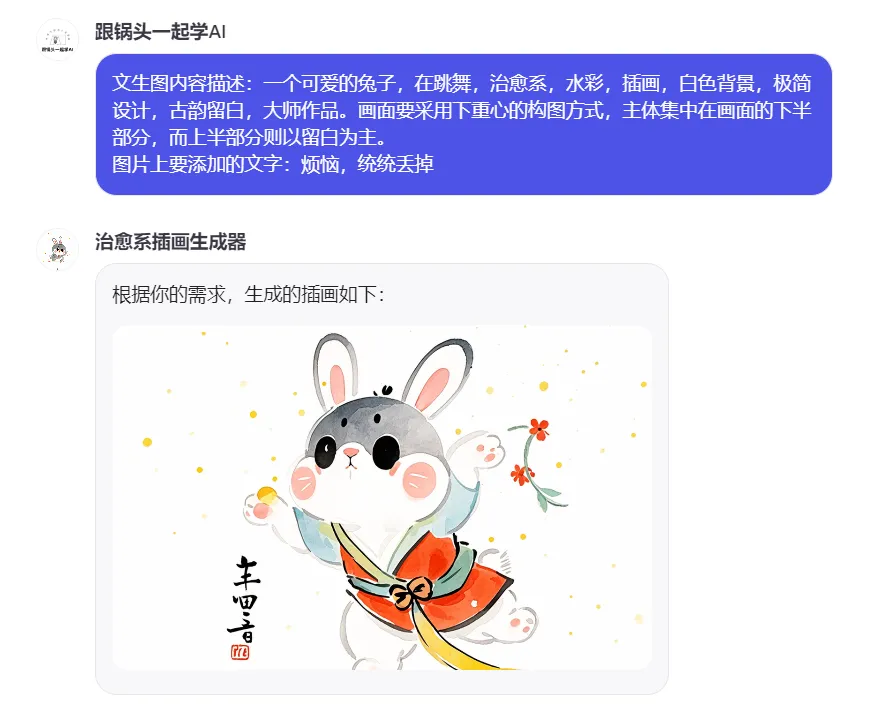

到这里,咱们完成了【图片+文字】治愈系插画生成器的制作发布,你学会了吗?
学习总结
一起来回顾总结本次学习内容:
- 新创建一个【图片+文字】图像流。
- 选项语言模型“豆包·Function call模型 32K”。
- 编辑人设与回复逻辑。
- 添加图像流和开场白。
- 添加快捷指令。
- 预览与调试。
- 发布Bot。
这一波走下来,今后可以搭建自己的治愈系插画生成器AI应用了,免费、不限量、一键生成,又掌握一项新的AI技能。